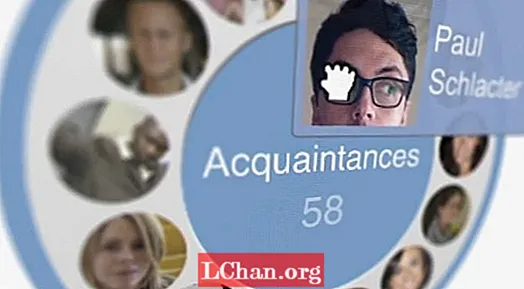Tarkib
- Qism 1. Ma'mur hisobini Windows 7-ni parolsiz qanday o'chirish mumkin
- 1. Boshqarish panelidan foydalanish
- 2. Mahalliy foydalanuvchilar va guruhlardan
- 3. Mahalliy xavfsizlik siyosatidan
- Part 2. PassFab 4WinKey yordamida administrator hisobini o'chirish / o'chirish
- Xulosa
Agar sizda shaxsiy kompyuteringiz bo'lsa, administrator hisob qaydnomangiz borligiga aminmiz. Qurilmani o'zingiz boshqarasizmi yoki unda har bir oilangiz a'zosi hisob qaydnomasiga egalik qiladimi, farqi yo'q, administrator hisob qaydnomangiz xavfsizligini ta'minlashga ishonchingiz komil. Muammo shundaki, agar sizning kompyuteringizga kiradigan bolalar bo'lsa, ular muhim dasturlar va dasturlarni o'chirib tashlashi mumkin bo'lgan kompyuter sozlamalarini chalg'itishi mumkin. Agar siz ma'muriy imtiyozlarni to'g'ri o'rnatgan bo'lsangiz, bu haqda tashvishlanishingiz shart emas.
- Qism 1. Ma'mur hisobini Windows 7-ni parolsiz qanday o'chirish mumkin
- Qism 2. PassFab 4WinKey yordamida administrator hisobini o'chirish / o'chirish
Qism 1. Ma'mur hisobini Windows 7-ni parolsiz qanday o'chirish mumkin
Parol talab qilmasdan Windows 7 kompyuteringizning Ma'mur hisobini o'chirishning bir necha yo'li mavjud. Agar siz ilgari aytib o'tganimizdek, ba'zi bir vaziyatlardan qochmoqchi bo'lsangiz, administrator parolini o'chirish o'rniga olib tashlashingizni maslahat beraman.
Izoh: Ma'mur hisobini o'chirish juda katta tejash imkonini beradi, chunki sizning ma'lumotlaringiz yuqori darajada himoyalangan va virus hujumlariga moyil emas.
1. Boshqarish panelidan foydalanish
Ushbu usulda siz administrator huquqlarini foydalanuvchi hisobingizga o'tkazasiz va keyin avvalgisini o'chirib tashlaysiz.
Qadam 1. Boshqaruv paneli> Foydalanuvchi hisob qaydnomalarini oching Oila xavfsizligi. Hisob turini o'zgartirishni tanlang.

Qadam 2. Hisobni boshqarish oynasida foydalanuvchi hisobingizni tanlang. Sizning ekraningizda yana bir ekran paydo bo'ladi.

Qadam 3. Ro'yxatdagi Hisob turini o'zgartirish parametrini tanlang.
Qadam 4. Hisob turini o'zgartirish oynasida Administrator-ni belgilang.

Qadam 5. Hisob qaydnomalarini boshqarish oynasiga qayting va Hisobni o'chirish-ni tanlang va avvalgi administrator hisobini o'chirib tashlang.
2. Mahalliy foydalanuvchilar va guruhlardan
Ushbu usul sizga administrator hisobini o'chirishga imkon beradi. Bu o'chirib qo'yish kabi yaxshi, chunki hisob yashirin bo'lib qoladi.
Qadam 1. Boshqarish paneli> Ma'muriy vositalar> Kompyuter boshqaruvi-ga o'ting.

Qadam 2. Mahalliy foydalanuvchilar va guruhlarni tanlang, uni oynaning chap tomonida joylashgan ochiladigan ro'yxatiga kengaytirish.

Qadam 3. Administrator-ni ikki marta bosing. U ochiladigan oynani ochadi. Hisob qaydnomasini o'chirib qo'ying va OK tugmasini bosing.
3. Mahalliy xavfsizlik siyosatidan
Ushbu usul biroz texnik, shuning uchun amallarni to'g'ri bajarganingizga ishonch hosil qiling.
Qadam 1. Boshlash menyusini oching va secpol.msc kiriting. Natijani o'ng tugmasini bosing va administrator hisobi sifatida ishga tushirish-ni tanlang.

Qadam 2. Mahalliy siyosat> Mahalliy xavfsizlik siyosatiga o'ting. O'ng panelda Hisob qaydnomasi: Ma'mur hisob qaydnomasi holatini qidiring.

Qadam 3. Hisob qaydnomasini tanlang: uni ochish uchun administrator qayd yozuvining holati. Nogironlar yonidagi katakchani yoki doirani belgilang. Yoqilgan variant allaqachon tanlangan, shuning uchun uni to'g'ri o'zgartirganingizga ishonch hosil qiling.

Oxir-oqibat, Windows 7 kompyuteringizni qayta yoqing va o'chirib qo'yish jarayoni muvaffaqiyatli amalga oshiriladi.
Part 2. PassFab 4WinKey yordamida administrator hisobini o'chirish / o'chirish
Bepul usullardan tashqari, siz professional Windows parol vositasini tanlashingiz mumkin. Bepul usullar bilan taqqoslaganda, uchinchi tomon vositasini boshqarish ancha oson va u ko'proq Windows parol muammolarini hal qilishi mumkin. PassFab 4WinKey sizga kerakli vosita. Bu Windows-ning barcha versiyalarini qo'llab-quvvatlaydi va hozirda Mac-da qayta tiklash diskini yaratishga imkon beradi!
PassFab 4WinKey yordamida administrator hisobini qanday o'chirib tashlashingiz mumkin:
Qadam 1. PassFab 4WinKey-ni har qanday nashrda, siznikidan boshqa har qanday kompyuterga yuklab oling. Yuklanadigan disk yaratish uchun CD / DVD yoki USB diskini joylashtiring.

Qadam 2. Hit Burn va yonish jarayoni boshlanadi. Bu tugagandan so'ng, siz bu haqda xabar olasiz. Jarayon oldidan olinadigan diskdagi barcha ma'lumotlarni o'chirib tashlang.

Qadam 3. Olinadigan diskni chiqarib oling va Windows 7 kompyuteringizga joylashtiring.
Qadam 4. Windows 10 ekranda oyna ochiladi. Operatsion tizimni tanlang. Administrator hisobini olib tashlash yonidagi doirani belgilang. Keyingisini bosing va kuting.

Qadam 5. Hisob qaydnomalarini boshqarish oynasida Administrator hisob qaydnomasini tanlang. Keyingisini bosing.

Qadam 6. Hisoblarni olib tashlash oynasida jarayon avtomatik ravishda boshlanadi. Sizga bir necha soniya kutish kerak bo'ladi, shuning uchun sabr qiling.

Qadam 7. Kompyuterni qayta ishga tushiring va administrator hisobi endi yo'q bo'ladi. Windows-ning barcha turdagi hisoblarining yo'qolgan parolini tiklash uchun PassFab 4WinKey-dan foydalanishingiz mumkin.
Shuningdek o'qing: Windows 7 da kirish parolini qanday o'chirish mumkin?Xulosa
Ushbu maqolada biz parolni ishlatmasdan Windows 7 kompyuterida ma'mur hisobini o'chirish yoki o'chirishning uchta bepul usulini bilib oldik. Ushbu usullarga Mahalliy xavfsizlik siyosatidan, Mahalliy foydalanuvchilar va guruhlardan va Boshqarish panelidan foydalanish kiradi. Biroq, ulardan foydalanishning birdan-bir salbiy tomoni shundaki, bu har doim ham muvaffaqiyatli emas, demak siz hali ham xavf ostida qolasiz.